Wiederkehrende Abonnements
Mit einem wiederkehrenden Abonnement können Sie Ihren Kunden für einen wiederholten Zeitraum Produkte und Dienstleistungen berechnen.
Sie können Abonnements anbieten und wiederkehrende Zahlungen für einen oder mehrere Artikel akzeptieren. Der Abrechnungszyklus kann auf täglich, wöchentlich, zweiwöchentlich, monatlich, vierteljährlich, halbjährlich oder jährlich eingestellt werden. Mit wiederkehrenden Abonnements können Sie Lebensmittel, Produkte des täglichen Lebens, Kosmetika, Abo-Boxen, Zugang zu Mitgliedschaften verkaufen, regelmäßige Spenden annehmen und vieles mehr.
Sie benötigen die Zahlungsmethode Stripe, um wiederkehrende Abonnements einzurichten.
Wie wiederkehrende Abonnements funktionieren
Um Abonnements in Ihrem Shop zu aktivieren, müssen Sie Ihren Shop mit Stripe verbinden.
Für jedes Produkt legen Sie einen Abrechnungszeitraum fest, der nach Einrichtung nicht mehr geändert werden kann. Sie können ein Produkt als einmaligen Kauf oder als Abonnement anbieten. Die Abonnementdauer wird im Schaufenster nur für Artikel mit einer Abonnementoption angezeigt. Wenn Sie für ein Produkt auch einen einmaligen Kauf anbieten, wird die Abonnementdauer auf der Produktseite statt im Schaufenster angezeigt.
Abonnementprodukte können mit Debit- oder Kreditkarte bezahlt werden. Sobald Ihr Produkt abonniert wird, wird der entsprechende Abonnementbetrag automatisch abgebucht. Im Kundenkonto unter Abonnements verwalten kann das Kundenkonto gekündigt und können Zahlungsdaten bearbeiten werden. Das Abonnement kann nicht pausiert werden.
Wenn ein Kunde oder eine Kundin für den Versand bezahlt, werden diese Kosten während des Abonnements jedes Mal berechnet. Ein Kunde oder eine Kundin hat beispielsweise ein Shampoo zum Preis von 10 € abonniert. Die Versandkosten betragen 5 €. Insgesamt sind es demnach 15 €. Der nächste Betrag, der abgebucht wird, beläuft sich auf 15 €, also auf genau die gleiche Summe wie bei der ersten Zahlung.
Wenn für Ihr Produkt andere Optionen verfügbar sind und ein Kunde oder eine Kundin eine davon abonniert hat, wie z. B. eine Dose mit Pfefferminzkeksen, abonniert er oder sie diese Produktvariante. Ändert der Kunde oder die Kundin die Meinung, muss das aktuelle Abonnement gekündigt und eine andere Produktvariante, z. B. eine Schokoladenkeksschachtel, neu abonniert werden.
Jedes Mal, wenn dem Kunde oder der Kundin der Abonnementbetrag abgebucht wird, erhalten Sie eine E-Mail und es wird automatisch eine neue Bestellung aufgegeben. Sie erhalten außerdem eine E-Mail, wenn es Probleme mit der Abrechnung gibt, oder wenn das Abonnement gekündigt wird.
Sie können auch die Preise anpassen, um Ihre Abonnements hervorzuheben:
- Anmeldegebühr. Hiermit können Sie den Preis der ersten Abonnementbestellung erhöhen oder senken. Sie können beispielsweise den Preis für die erste Abonnementbestellung auf 20 € und für jede weitere Abonnementbestellung auf 15 € festlegen.
- Kostenlose Testprobe. Wenn Sie eine Anmeldegebühr von 0 € einrichten, werden Ihre Kunden für die erste Abonnementbestellung nicht belastet. Das bedeutet, dass Sie ein kostenloses Probepaket anbieten können.
- Abonnieren und sparen. Wenn Sie ein Produkt zum einmaligen Kauf anbieten, können Sie den Preis für das Abonnement niedriger ansetzen, um die Kunden zu einer wiederholten Bestellung zu motivieren. Nehmen wir an, der einmalige Preis für Kaffeebohnen in Ihrem Shop beträgt 20 € und der monatliche Abonnementpreis 15 €. Sie können auch unterschiedliche Preise für die Produktvarianten festlegen, die Sie als Abonnement anbieten.
Die Änderung des Abonnementpreises wirkt sich nicht auf Bestandskunden aus, sondern nur auf neue Abonnenten.
Die Abonnementanalyse wird in Ihren Shop-Berichten angezeigt. Um die Berichte anzuzeigen, gehen Sie zu Ihrem Hauptmenü und scrollen Sie nach unten zu Abonnement-Performance.
Wiederkehrende Abonnements zu Ihrem Shop hinzufügen
Um Ihre Artikel regulär verkaufen zu können, müssen Sie die Abonnementoption in Ihrem Shop aktivieren und Produkte mit dem Abonnementpreis hinzufügen.
Bevor Sie mit der Einrichtung fortfahren, stellen Sie sicher, dass Ihr Shop die Anforderungen erfüllt:
- Stripe als Zahlungsmethode einbinden.
- Fügen Sie Regeln für die Verwendung wiederkehrender Abonnements in den Geschäftsbedingungen Ihres Shops hinzu. Zum Beispiel die Rückerstattungsrichtlinie, Einzelheiten zur Lieferung usw.
Bitte geben Sie unbedingt Informationen zu Zahlungsbedingungen, nicht erstattungsfähigen -Gebühren, Nutzungsbeschränkungen und zur Kündigung von Abonnements an. Weitere Informationen zu den Geschäftsbedingungen für Abonnementdienste finden Sie in einem TermsFeed-Blogbeitrag.
So fügen Sie Abonnements zu Ihrem Shop hinzu:
- Gehen Sie von Ihrer Shop-Verwaltung aus zu Einstellungen → Allgemein → Warenkorb.
- Aktivieren Sie im Feld Abonnements verkaufen den Umschalter Produktabonnements, um Produkte mit Abonnementpreisen zu aktivieren.
- Gehen Sie zu Produkte → Produkte.
- Erstellen Sie ein neues Produkt oder wählen Sie das vorhandene Produkt aus, das Sie mit wiederkehrenden Zahlungen verkaufen möchten.
- Klicken Sie im Abschnitt Preise auf die Produktbearbeitungsseite, klicken Sie auf Preisoptionen verwalten → Nach Abonnement verkaufen und aktivieren Sie den Umschalter.
- Das Feld Abrechnungszeitraum wird angezeigt. Klicken Sie auf das Dropdown-Menü um festzulegen, wie oft Sie dieses Produkt Ihren Kunden berechnen möchten — Einmal pro Tag, Einmal pro Woche, Einmal alle 2 Wochen, Einmal pro Monat, Einmal pro 3 Monate, Einmal pro Jahr:
- Markieren Sie das Feld Kauf ohne Abonnement erlauben, damit Ihre Kunden zwischen einmaligen Käufen und Abonnements wählen können. Ansonsten können sie ein Produkt nur mit einem Abonnement kaufen.
- (optional) Klicken Sie auf Einmaligen Kaufpreis einrichten und geben Sie die einmaligen Kosten ein, um einen einmaligen Kauf teurer zu machen als einen Abonnementpreis. Auf diese Weise können Sie Ihre Kunden dazu bewegen, ein Abonnement abzuschließen, um Geld zu sparen. Wenn das Produkt Varianten besitzt, können Sie für jede Variante unterschiedliche einmalige Kaufpreise festlegen.
- (optional) Klicken Sie auf Preis mit Anmeldegebühr einrichten und geben Sie den Preis für die erste Bestellung im Abonnement ein. Auf diese Weise können Sie für den ersten Kauf im Abonnement mehr oder weniger verlangen.
- Klicken Sie auf Speichern.
- Öffnen Sie Ihre mobile App und tippen Sie auf Produkte. Tippen Sie anschließend auf das + in der rechten oberen Ecke, um ein neues Produkt zu erstellen.
- Geben Sie den Namen und den Preis des Produkts ein.
- Tippen Sie auf Bild hinzufügen, um das Bild des Produkts hinzuzufügen.
- Tippen Sie auf Produkt hinzufügen.
- Tippen Sie auf Preis → Als Abonnement verkaufen.
- Tippen Sie auf Abrechnungszeitraum, um auszuwählen, wie oft Sie Ihren Kunden dieses Produkt in Rechnung stellen möchten – einmal pro Tag, einmal pro Woche, einmal alle 2 Wochen, einmal pro Monat, einmal alle 3 Monate oder einmal pro Jahr. Tippen Sie auf Fertig.
- Lassen Sie die Option Einmaligen Kauf erlauben aktiviert, damit Ihre Kunden zwischen einem einmaligen Kauf und einem Abonnement wählen können. Deaktivieren Sie diese Option, damit Käufer das Produkt nur mit einem Abonnement erwerben können. Der Preis bleibt sowohl für einen einmaligen Kauf als auch für das Abonnement gleich.
- Tippen Sie auf Schließen.
- Öffnen Sie Ihre App, tippen Sie auf Produkte, und tippen Sie anschließend auf das + in der rechten unteren Ecke, um ein neues Produkt zu erstellen.
- Geben Sie Produktnamen und Preis ein.
- Tippen Sie auf Produkt hinzufügen.
- Tippen Sie auf Preis → Als Abonnement verkaufen.
- Tippen Sie auf Abrechnungszeitraum, um auszuwählen, wie oft Sie Ihren Kunden dieses Produkt in Rechnung stellen möchten – einmal pro Tag, einmal pro Woche, einmal alle 2 Wochen, einmal pro Monat, einmal alle 3 Monate oder einmal pro Jahr. Tippen Sie auf den Zurück-Pfeil, um zurück zu navigieren.
- Lassen Sie die Option Einmaligen Kauf erlauben aktiviert, damit Ihre Kunden zwischen einem einmaligen Kauf und einem Abonnement wählen können. Deaktivieren Sie diese Option, damit Käufer das Produkt nur mit einem Abonnement erwerben können. Der Preis bleibt sowohl für einen einmaligen Kauf als auch für das Abonnement gleich.
- Tippen Sie auf Speichern.
Fertig! Ab jetzt können Ihre Kunden Ihre Produkte abonnieren. Mit jeder neuen Abrechnung wird Ihr Warenbestand automatisch aktualisiert.
Konfiguration individueller Abonnementpreise für Produktvarianten
Wenn Sie Kunden anbieten, ein Produkt mit Varianten zu abonnieren, können Sie für jede Variante individuelle Preise festlegen. Nehmen wir an, Sie verkaufen Poke-Mahlzeiten. Sie können einen Preis von 6 € für eine große Schüssel und 5 € für eine kleine Schüssel festlegen.
Genauso können Sie individuelle Preise für jede Variante eines Produkts festlegen, das Sie sowohl als Abonnement als auch als einmaligen Kauf verkaufen. Zum Beispiel können Fleisch- und vegetarische Poke-Bowls unterschiedlich viel kosten, wenn sie einmalig gekauft oder als Abonnement erworben werden:
Um individuelle Abonnementpreise für Produktvarianten zu konfigurieren:
- Gehen Sie von Ihrer Shop-Verwaltung aus zu Produkte → Produkte und wählen Sie ein Abonnementprodukt aus.
- Öffnen Sie den Reiter Optionen und klicken Sie dann auf Varianten.
- Klicken Sie bei der Variante, die Sie ändern möchten, auf Verwalten.
- Geben Sie in das Feld Preis den Abonnementpreis ein, um einen individuellen Abonnementpreis für die Variante festzulegen.
- Wenn das Produkt als einmaliger Kauf angeboten wird, geben Sie in das Feld Einmaliger Kaufpreis einen Preis ein, der höher ist als der Abonnementpreis.
- Klicken Sie auf OK,dann auf Speichern.
Rabattgutscheinen auf Abonnements anwenden
Das Angebot von Rabattgutscheinen sorgt für ein besseres Kundenerlebnis. Sie können einem Kunden beispielsweise einen Gutschein für einen Rabatt von 100 % schicken, der als kostenlose Testphase fungiert, bevor der Kunde sich zu einer wiederkehrenden Zahlung verpflichtet.
Um zu vermeiden, dass der Rabatt auf spätere Bestellungen angewendet wird, müssen Sie einem Gutschein Nutzungseinschränkungen hinzufügen. Beschränken Sie z. B. die Verwendung des Rabatts auf eine einmalige Nutzung oder auf eine Nutzung pro Kunde. Auf diese Weise wird der Rabatt nur auf die erste Bestellung angewendet.
Wenn ein Gutschein keine Einschränkungen hat, wird der Rabatt auf die erste Bestellung und alle nachfolgenden Bestellungen im Abonnement angewendet.
Abonnements verwalten
Sie können alle wiederkehrenden Abonnements im Abschnitt Verkäufe → Abonnements Ihrer Shop-Verwaltung überprüfen. Hier werden alle Abonnements Ihres Shops angezeigt, , einschließlich aktiver und stornierter Abonnements, Abonnements mit fehlgeschlagenen Abbuchungen und diejenigen, die bestätigt werden müssen.
Um die Suche nach einem Abonnement zu erleichtern, klicken Sie auf Filter und wählen Sie aus, wie die Abonnements angezeigt werden sollen. Dies kann Ihnen helfen, Ihre Bestellbearbeitung zu priorisieren. Sie können zum Beispiel auf Filter → Nächstes Abbuchungsdatum klicken und Nächste 7 Tage auswählen. Auf diese Weise sehen Sie, welche Abonnementprodukte zuerst vorbereitet und versendet werden müssen.
Sie können auch alle Bestellungen überprüfen, die innerhalb eines Abonnements aufgegeben wurden. Ein Kunde hat beispielsweise eine Box mit Kosmetikartikeln pro Monat, eine Box mit Haarpflegemitteln pro Monat und ein Rasierset pro Monat abonniert. Wenn Sie alle Bestellungen innerhalb eines Abonnements anzeigen möchten, gehen Sie zu Verkäufe → Abonnements, suchen Sie das Abonnement und klicken Sie auf Bestellungen erstellt: 3 Bestellungen. Sie können alle Bestellungen anzeigen, die innerhalb des Abonnements aufgegeben wurden.
Während der Bearbeitung einer Bestellung können Sie unter Verkäufe → Bestellungen den Status der Bestellung ändern und die Bestellung bearbeiten oder drucken.
Kunden kontaktieren
Falls Sie die Lieferadresse angeben oder Abonnementdetails klären müssen, können Sie Ihren Kunden jederzeit persönlich per E-Mail kontaktieren.
Um die E-Mail-Adresse oder Telefonnummer Ihres Kunden zu finden, gehen Sie zu Verkäufe → Abonnements, suchen Sie das Abonnement, mit dem Sie Probleme haben, und suchen Sie die E-Mail eines Kunden, um ihn zu kontaktieren.
Automatische E-Mails bearbeiten
Kunden, die Ihre Produkte abonniert haben, erhalten die E-Mail mit der Bestellbestätigung, die die Zusammenfassung des Abonnements enthält. Sie erhalten außerdem automatische E-Mails, wenn eine Zahlungsbestätigung erforderlich ist, wenn eine Abbuchung fehlgeschlagen ist oder wenn das Abonnement gekündigt wurde. Sie können die E-Mail-Vorlagen für diese automatischen E-Mails bearbeiten – ändern Sie Aussehen und Texte der E-Mails. Ändern Sie beispielsweise die Schriftfarbe in die Farbe Ihrer Marke, ändern Sie die Reihenfolge der Absätze, fügen Sie Bilder hinzu und vieles mehr.
E-Mail-Vorlagen für Abonnements bearbeiten:
- Gehen Sie in der Shop-Verwaltung zu Einstellungen → Benachrichtigungen.
- Klicken Sie auf Bearbeiten neben einer der Vorlagen, die Sie ändern möchten — Abonnement gekündigt, Abonnement-Abbuchung fehlgeschlagen oder Abonnement-Zahlungsbestätigung erforderlich.
- Nehmen Sie die Änderungen vor.
Wenn Ihnen das Ergebnis nicht gefällt, klicken Sie unten in der Vorlage auf Auf Standard zurücksetzen, um die Standardvorlage wiederherzustellen. - Wenn Sie mit dem Ergebnis zufrieden sind, klicken Sie auf Speichern.
Erfahren Sie mehr darüber, wie Sie in Ihrem Shop E-Mails bearbeiten.
Wiederkehrendes Abonnement kündigen
Ein Abonnement kann in drei Fällen gekündigt werden — wenn Sie das Abonnement manuell kündigen, wenn ein Kunde sein Abonnement manuell kündigt, oder wenn eine Abbuchung nicht durchgeführt werden kann (Guthaben auf einer Kreditkarte nicht ausreichend oder die Karte ist abgelaufen). Das Abonnement wird innerhalb von 7 Tagen storniert, wenn ein Kunde seinem Konto innerhalb dieser Zeit keine gültige Karte hinzufügt.
Ein Abonnement manuell kündigen:
- Gehen Sie in Ihrer Shop-Verwaltung zu Verkäufe → Abonnements.
- Wählen Sie das Abonnement aus, das Sie kündigen möchten, und klicken Sie auf Aktionen → Abonnement kündigen.
Nach Kündigung des Abonnements werden die Bestellungen nicht mehr automatisch aufgegeben, und dem Kunden wird nichts mehr berechnet.
Wiederkehrende Abonnements für Kunden
So funktionieren wiederkehrende Abonnements für Ihre Kunden:
- In Ihrem Shop werden Ihre Kunden sehen, welche Produkte Sie mit wiederkehrenden Abonnements verkaufen. Ein Preis wird zusammen mit dem Zeitraum des Abonnements angezeigt. Zum Beispiel 50 € pro Woche:
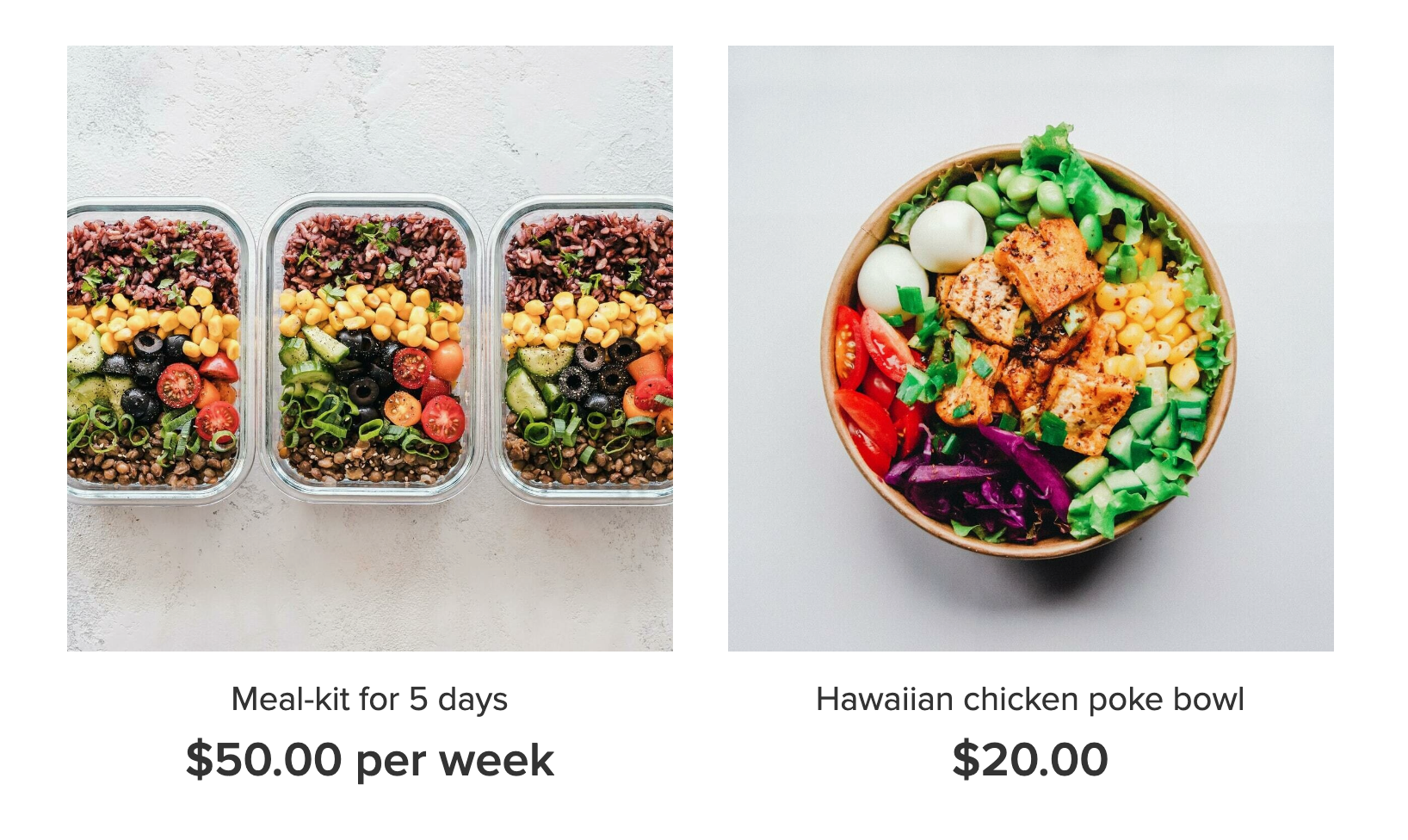 Beachten Sie, dass ein Zeitraum nur für Artikel mit Abonnement angezeigt wird. Bei einem Artikel mit der Option eines einmaligen Kaufs wird ein Abonnementzeitraum in den Produktdetails angezeigt.
Beachten Sie, dass ein Zeitraum nur für Artikel mit Abonnement angezeigt wird. Bei einem Artikel mit der Option eines einmaligen Kaufs wird ein Abonnementzeitraum in den Produktdetails angezeigt. - Wenn für das Produkt zwei Zahlungsarten verfügbar sind, kann ein Kunde nur einmal kaufen oder abonnieren:
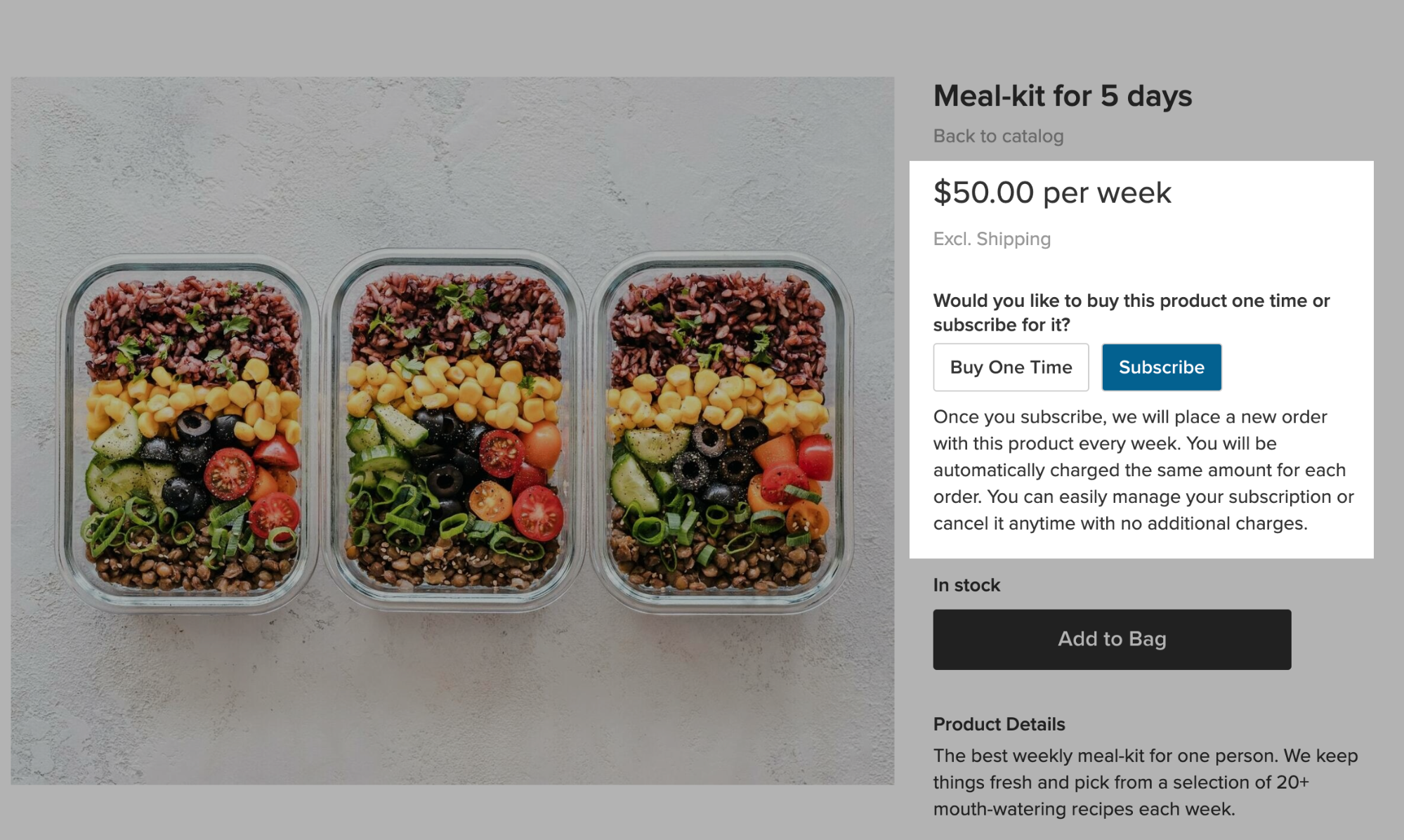
- Sobald eine Bestellung aufgegeben wurde, wird in Ihrem Shop automatisch ein neues Kundenkonto erstellt (falls eine Person noch kein Konto angelegt hat). Ein Kunde erhält eine E-Mail mit den Abonnementdetails und einem Link für die Anmeldung beim Kundenkonto.
- Die Kunden können sich bei ihrem Konto anmelden und ihre Abonnements verwalten, indem sie Kartendetails ändern, Abonnements kündigen und die Lieferadresse überprüfen. Ihnen werden zudem ihre Zahlungsdaten, Zahlungsverlauf und Ihre Shop-Kontakte angezeigt:
